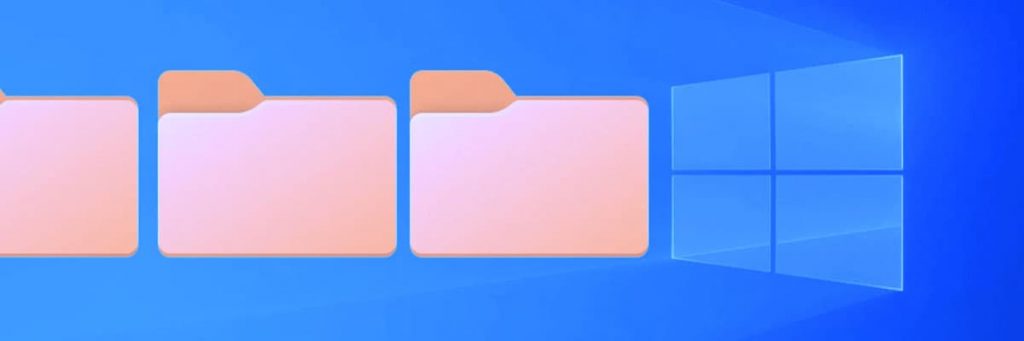Nada pior do que precisar de algum arquivo e perceber que ele desapareceu, certo? Ou tentar usar a máquina e não conseguir, porque está lenta e travando. Nesses casos, aprender como restaurar notebook ou PC pode ser uma ajuda e tanto.
Isso porque o processo de recuperação pode facilitar a correção desses erros, ou trazer de volta dados que você perdeu. Por isso, não deixe de conferir este artigo para entender como ele funciona e como dar os primeiros passos.
- Antes de restaurar o computador
- Como restaurar notebook ou PC Windows
- Como restaurar versão anterior do Windows
- Principais razões para recuperar um PC ou Notebook com Windows
- Perguntas frequentes sobre recuperação de PCs
- Em qual Windows, posso seguir estes procedimentos?
- Quais marcas de PC e Notebook permitem restaurar o Windows?
- Como fazer o notebook voltar às configurações de fábrica?
- Como formatar o notebook com os botões?
- Vou perder meus arquivos se restaurar o PC?
- Como entrar no modo de recuperação do Windows?
- Como restaurar o Windows pelo prompt de comando?
- Outros tutoriais de recuperação do Windows
Antes de restaurar o computador
Mais importante do que aprender como restaurar o PC é preparar a máquina para esse tipo de procedimento. Assim, você evita problemas futuros ou na hora em que já tiver começado a restaurar o computador.
Por isso, é importante sempre executar o checklist que separamos a seguir. Aproveite para conferir etapa por etapa antes de iniciar:
- Verifique se existe mesmo a necessidade de fazer a restauração;
- Crie uma unidade de recuperação em pen drive ou CD para casos de necessidade;
- Veja se suas cópias de segurança estão atualizadas;
- Faça um backup dos arquivos importantes do seu computador.
É importante também manter sempre as informações que vêm com seu computador sempre fáceis. Normalmente, o processo acontece sozinho, e a máquina realiza todos os procedimentos. Porém, pode ser que faltem algumas informações de drivers.
Nesse caso, quem precisa fornecer manualmente é você, durante a recuperação. Por isso, quanto mais informações você tiver, melhor. Assim, mantenha à vista o CD ou pen drive que vem junto com o computador, para o caso de precisar.
Como restaurar notebook ou PC Windows
Então, chegou a hora de aprender como restaurar o Windows. Porém, o sistema operacional oferece diferentes opções de restauração. Como você usará, depende do que precisa e da situação atual da sua máquina.
Por exemplo, pode ser que você queira limpar o computador inteiro, removendo todos os arquivos. Nesse caso, a melhor opção é restaurar para as configurações de fábrica. Mas se quiser manter esses dados, existem outros tipos de procedimento para executar.
Separamos algumas maneiras diferentes de conseguir fazer a restauração do computador nos próximos tópicos. Aproveite para ver como cada uma delas age, escolhendo a mais indicada para suas necessidades atuais.
Como restaurar o computador de fabrica
Um dos métodos de recuperação mais simples é aprender como restaurar PC de fabrica. Assim, você vai voltar sua máquina exatamente como ela estava quando comprou, assim que saiu da loja.
Usar esse método é indicado quando você está com o PC muito lento, possui vírus ou problemas de funcionamento. Isso porque ele ficará zerado, e pode ajudar a melhorar bastante a execução de programas.
Enfim, se quiser aprender como restaurar o PC de fabrica, deixamos um guia para ajudar com a tarefa. Aproveite para conferir por onde começar, e como encontrar esse tipo de função em computador:
- Para começar, acesse o menu iniciar (ou pressione a tecla Windows);
- Em seguida, clique em Configurações e no menu Atualizações e Segurança;
- Depois, clique em Recuperação e em começar agora na opção de Restauração;
- Assim, selecione a segunda opção, de remover todos os arquivos;
- Afinal, aguarde até que o processo todo finalize.

Novamente, é importante manter o computador ligado até o processo todo finalizar. Dependendo da quantidade de arquivos salvos, pode demorar mais ou menos. Quanto mais você tiver, maior o tempo para remover todos eles.
Como restaurar PC para um momento anterior
Além disso, outro ponto de restauração é através de um momento específico no computador. Dessa maneira, você pode selecionar uma data de acordo com as suas preferências.
Esse método é muito funcional para momentos em que você precisa ter arquivos de volta, ou programas que perdeu. Mas é preciso muita atenção com o backup, para evitar perder arquivos que salvar depois do ponto de recuperação.
Então, se quiser aprender como restaurar um computador a partir de um ponto específico, siga conosco por aqui. Separamos o processo em etapas para ajudar você a entender como funciona:
- Primeiramente, acesse a barra de pesquisa ao lado do menu iniciar clicando no ícone do Windows no canto da tela;
- Depois, digite “criar ponto de restauração” e clique em cima;
- Em seguida, selecione a opção Restauração do sistema;
- Assim, escolha uma data e horário;
- Por fim, aguarde até que o sistema termine a restauração.

Então, toda vez que precisar, você pode criar um ponto de restauração específico para recuperar toda vez que necessário. Por isso, aproveite para não perder suas configurações, programas ou arquivos.
Como Atualizar Windows
A ferramenta de recuperação também pode ajudar você a manter seus drivers sempre atualizados. Dessa maneira, pode fazer com que o funcionamento esteja sempre otimizado e sem problemas.
A atualização nativa do Windows procura as atualizações dos drivers e sistema para instalar automaticamente. Veja como encontrar a ferramenta e quais as etapas do processo seguir para manter sempre os updates em dia:
- Antes de começar, selecione o ícone do Windows em sua tela inicial;
- Então, selecione a opção de Configurações e depois Atualização e Segurança;
- Depois, escolha o menu de Windows Update;
- Por fim, clique na opção de Verificar Atualização e confirme;
- Em seguida, aguarde até o computador iniciar o processo.

Outra vez precisamos lembrar que você precisa manter o computador e a internet funcionando. Assim, o Windows usa a conexão para encontrar e baixar as atualizações em seu computador.
Como formatar o notebook
Por fim, também é possível ter como restaurar o notebook utilizando a restauração. Porém, esse é o primeiro passo da formatação, e você vai precisar concluir com o boot e a reinstalação do Windows.
Esse método funciona muito bem quando você precisa remover arquivos nocivos, vírus ou quer limpar totalmente a memória da máquina. Se precisar começar do zero, esse é o procedimento perfeito para deixar seu PC como novo.
Então, se quiser descobrir como começar, é só acompanhar os passos do nosso tutorial. Deixamos tudo bem explicado para você entender como funciona. Confira só como ficou o guia:
- Primeiro, abra o painel de Configurações em seu computador;
- Em seguida, clique na aba de pesquisa;
- Depois, digite “Restaurar o PC”;
- Então, clique na opção e depois em Começar Agora;
- Assim, selecione a segunda alternativa, para remover todos os arquivos;
- Por fim, aguarde até que o sistema reinicie e configure para boot.

Por fim, você vai seguir os passos normais da formatação com um pen drive bootável. Mas é importante lembrar sempre de fazer uma cópia de segurança com arquivos que não quer perder. Para isso, você pode usar flash drives ou mesmo plataformas de salvamento em nuvem.
Como restaurar versão anterior do Windows
Outro tipo de restauração bem comum é quando você atualiza seu sistema operacional e quer voltar atrás. Isso ocorre principalmente nos casos em que a máquina não responde bem à atualização, ou você não se adapta à nova versão.
Assim, o Windows deixa uma opção disponível para voltar ao modelo antigo. Porém, ela só funciona em até 10 dias depois que você atualizou. Por isso, aproveite esse tempo para testar, mas não demore para restaurar, ou vai precisar formatar o PC.
Então, se quiser aprender como encontrar e usar essa função, é só continuar seguindo nosso passo a passo. Aqui deixamos tudo bem explicadinho para você não correr riscos na hora de executar, aproveite:
- Primeiro, acesse o menu iniciar do seu computador;
- Em seguida, clique nas Configurações> Atualização e Segurança;
- Depois, na aba do canto esquerdo, clique em Recuperação;
- Então, clique em começar na opção Voltar para a versão anterior;
- Por fim, aguarde até o final do processo (pode demorar um pouco).

Vale lembrar também de não desligar o computador ou desconectar a internet enquanto o processo segue. Isso evita problemas na hora de transferir os dados e voltar à versão antiga. Portanto, fique de olho na bateria e na sua conexão.
Principais razões para recuperar um PC ou Notebook com Windows
Mas e como saber quando a recuperação é necessária? Será que existe um padrão de comportamento da máquina quando é preciso intervir com esse processo? Sim, há alguns casos onde esse tipo de procedimento é importante e pode resolver.
Normalmente, os mais comuns acontecem por falhas e erros no sistema que prejudicam o funcionamento. Confira alguns possíveis motivos que podem levar à necessidade de recuperação do seu Windows:
- Perda de arquivos ou programas importantes;
- Problemas no armazenamento de arquivos;
- Lentidão ou travamentos;
- Falta de memória ou espaço de armazenagem;
- Problemas de funcionamento do computador;
- Perda de outros tipos de dados;
Além disso, existem outros pontos importantes que podem fazer com que você queira recuperar seu computador. Por exemplo, quando o sistema operacional não é compatível com a máquina. Assim, é preciso voltar ao antigo para continuar funcionando bem.
Ainda, existe a questão de gostos pessoais ou preferências. No caso de mudar alguma configuração que você não sabe como reverter. Esse processo pode ser útil e ajudar a não perder as alterações importantes que fizer para adaptar sua máquina.
Perguntas frequentes sobre recuperação de PCs
Ainda, existem mais informações úteis sobre como resetar o notebook. Para te ajudar a entender quais são, deixamos mais alguns tópicos importantes a seguir. Confira quais as perguntas que os usuários mais fazem sobre o tema. Aproveite essa ajuda extra para conhecer melhor a sua máquina.
Em qual Windows, posso seguir estes procedimentos?
A função de ter como restaurar o computador está presente em diversas versões do sistema operacional. Por isso, se você tiver uma máquina instalada no mínimo com o Windows 7, já pode usar a função.
Porém, ela foi desenvolvida e melhorada com o tempo. Então, quanto mais antigo o sistema operacional, menos opções você possui. Por exemplo, o Windows 10 tem vários métodos de recuperação diferentes para seu computador.
Já no caso de versões mais antigas, é possível conseguir somente recuperações mais básicas. Se precisar de um pouco mais de ferramentas nesse aspecto, pode ser bom atualizar seu sistema operacional.
Falando em versões do sistema operacional, se quiser conhecer mais sobre restaurar Windows 10, fique por aqui. Assim, temos um guia completo com os métodos específicos para esse modelo.
Quais marcas de PC e Notebook permitem restaurar o Windows?
Se você precisa aprender como restaurar notebook Positivo e está em dúvida se pode usar esses métodos, não se preocupe. Como mencionamos, esse processo está vinculado ao sistema operacional e não direto à máquina.
Dessa maneira, você pode ter processos diferentes para a formatação, de acordo com cada marca. Mas no caso da recuperação, todo computador com sistema operacional Windows à partir da versão 7 oferecerá essa função.
Portanto, se precisar aprender como restaurar notebook Samsung, pode usar os métodos que deixamos neste post. No caso de precisar formatar a máquina, é preciso conhecer o passo a passo para cada máquina.
Além disso, você também pode conhecer como recuperar Windows 7, caso precise ter a versão de volta. Confira algumas dicas para entender como funciona o processo e por onde começar em seu computador.
Como fazer o notebook voltar às configurações de fábrica?
Se você precisa aprender como restaurar PC de volta para as configurações iniciais, pode usar as ferramentas próprias do Windows também. As versões mais recentes possuem essa função de maneira nativa.
Para encontrar, basta acessar as configurações do seu computador, pelo menu inicial. Entre no menu de atualizações e recuperação. Ao clicar em começar, você pode selecionar “remover todos os arquivos” e pronto, voltará às configurações de fábrica.
Outra função muito útil é que o sistema operacional permite que você faça o backup dos arquivos que possui. Por isso, não precisa se preocupar em perder nenhuma informação importante em seu computador.
Por falar nisso, se você ainda não sabe como fazer backup no Windows, evite perder seus dados. Aproveite agora para abrir nosso post sobre as cópias de segurança e nunca mais passe sufoco com esse problema.
Como formatar o notebook com os botões?
Se além de aprender como restaurar Windows, você também quiser entender como formatar, pode usar os botões do Notebook para isso. Normalmente, o F8 pressionado no momento de ligar encaminha o usuário para o menu de boot do sistema.
Porém, em alguns casos pode ser a tecla F2, F10 ou o tradicional Delete. Vale a pena procurar um pouco antes sua marca e modelo, para verificar com certeza quais são. Depois disso, vai precisar acessar o menu para bootar e formatar o sistema.
Outra peça importante nessa hora é o pen drive bootável, para conseguir forçar a instalação do Windows novamente. Então, antes de começar, confira se já está tudo certo com o seu, ou crie um novo para o processo.
Ainda, se precisar restaurar o Windows pela BIOS, também temos algumas sugestões importantes. Aproveite para conhecer os métodos e entender como funciona acessando nosso tutorial completo sobre o tema.
Vou perder meus arquivos se restaurar o PC?
Não necessariamente você perde seus arquivos quando restaura o computador. É importante lembrar que esse tipo de recuperação volta a um ponto em que seu PC estava. Por isso, tudo que salvou depois, não estará mais lá.
Mas no caso do Windows, ele tem sistemas funcionais e eficazes de fazer backup desses arquivos. Dessa maneira, você não perde as informações que armazenou depois do ponto de restauração ou recuperação.
Contudo, não esqueça de sempre conferir ou fazer essas cópias de segurança antes de começar a recuperação. Isso evita que você perca arquivos caso elas estejam desatualizadas.
Mas se por acaso acontecer de faltar alguma informação depois de recuperar, ainda é possível ter de volta. Aprenda a recuperar arquivos apagados do PC lendo nosso artigo sobre o tema aqui no blog.
Como entrar no modo de recuperação do Windows?
O modo de recuperação é uma maneira mais segura de conseguir resolver alguns problemas do seu computador. Assim, ele entra em uma inicialização alternativa feita exatamente para manter os componentes principais seguros quando há falhas.
Para acessar essa função, basta clicar em seu menu iniciar e depois no botão onde você liga e desliga o PC. Assim, vai precisar clicar em reiniciar e segurar o botão Shift ao mesmo tempo. Isso fará com que ele entre em modo de recuperação.
E se você tiver um computador com a nova versão do sistema operacional, também existe a função de restauração nativa. Então, aproveite para entender como restaurar Windows 11 acessando nosso tutorial por aqui.
Como restaurar o Windows pelo prompt de comando?
Outra maneira prática de ter como restaurar um notebook é usando o prompt de comando (CMD) do Windows. Porém, nessa alternativa é preciso digitar alguns códigos para encontrar a função.
Primeiro, você vai precisar segurar a tecla do Windows + a tecla R. Em seguida, digite “cmd” e aperte enter. Na tela preta do prompt de comando, digite rstrui e dê enter para começar a recuperação.
Porém, algumas outras configurações podem surgir nessa hora. Então, se você não tiver certeza do que está fazendo, recomendamos que evite esse método. Caso alguma etapa fique alterada, pode causar problemas de funcionamento futuros.
Escrito por

Eduardo Queiroz
Um estudante de engenharia apaixonado pelo linguística, pela história e pela geografia. Ele está no ComoRecuperar.pro desde a concepção do projeto e escreve artigos semanais sobre como recuperar e assegurar dados e informações dos mais diferentes aplicativos, serviços da web e plataformas.
Outros tutoriais de recuperação do Windows
Por fim, não deixe de explorar outros conteúdos aqui no blog. Separamos mais informações que podem te ajudar com a recuperação do Windows. Aqui a gente deixa tudo simples para facilitar essas tarefas.
Outro problema que pode acontecer é você não lembrar sua senha de acesso à máquina. Nesse caso, é importante aprender como recuperar senha do notebook e não perder o acesso a seu computador nunca mais.
Como recuperar pastas apagadas permanentemente do computador
Como recuperar arquivos de HD queimado? Veja a solução para o problema
Aprenda como recuperar seus arquivos e fotos deletadas do HD externo
Como resolver o problema de HD externo não reconhecido: recuperar arquivos
Como arrumar um HD externo corrompido e com defeito? Saiba como recuperar